数据可视化系列(三):布局格式定方圆
前言
期待了好久的datawhale可视化教程终于出来了,这次标题狠有文艺范儿,哈哈哈
这次我主要目的是最近要写篇论文,也正好为以后建模画图打劳基础~
大家可以多看看官方教程:
- 中文官方网站:https://www.matplotlib.org.cn/
- 中文官方网站:https://matplotlib.org/
当然还有datawhale,一起讨论!
- http://datawhale.club/
系列:
- 数据可视化系列(一):Matplotlib初相识
- 数据可视化系列(二):艺术画笔见乾坤
第三回:布局格式定方圆
import numpy as np
import pandas as pd
import matplotlib.pyplot as plt
plt.rcParams['font.sans-serif'] = ['SimHei']
plt.rcParams['axes.unicode_minus'] = False
一、子图
1. 使用 plt.subplots 绘制均匀状态下的子图
返回元素分别是画布和子图构成的列表,第一个数字为行,第二个为列
figsize 参数可以指定整个画布的大小
sharex 和 sharey 分别表示是否共享横轴和纵轴刻度
tight_layout 函数可以调整子图的相对大小使字符不会重叠
fig, axs = plt.subplots(2, 5, figsize=(10, 4), sharex=True, sharey=True)
fig.suptitle('样例1', size=20)
for i in range(2):for j in range(5):axs[i][j].scatter(np.random.randn(10), np.random.randn(10))axs[i][j].set_title('第%d行,第%d列'%(i+1,j+1))axs[i][j].set_xlim(-5,5)axs[i][j].set_ylim(-5,5)if i==1: axs[i][j].set_xlabel('横坐标')if j==0: axs[i][j].set_ylabel('纵坐标')
fig.tight_layout()

除了常规的直角坐标系,也可以通过projection方法创建极坐标系下的图表
N = 150
r = 2 * np.random.rand(N)
theta = 2 * np.pi * np.random.rand(N)
area = 200 * r**2
colors = thetaplt.subplot(projection='polar')
plt.scatter(theta, r, c=colors, s=area, cmap='hsv', alpha=0.75)

2. 使用 GridSpec 绘制非均匀子图
所谓非均匀包含两层含义,第一是指图的比例大小不同但没有跨行或跨列,第二是指图为跨列或跨行状态
利用 add_gridspec 可以指定相对宽度比例 width_ratios 和相对高度比例参数 height_ratios
fig = plt.figure(figsize=(10, 4))
spec = fig.add_gridspec(nrows=2, ncols=5, width_ratios=[1,2,3,4,5], height_ratios=[1,3])
fig.suptitle('样例2', size=20)
for i in range(2):for j in range(5):ax = fig.add_subplot(spec[i, j])ax.scatter(np.random.randn(10), np.random.randn(10))ax.set_title('第%d行,第%d列'%(i+1,j+1))if i==1: ax.set_xlabel('横坐标')if j==0: ax.set_ylabel('纵坐标')
fig.tight_layout()

在上面的例子中出现了 spec[i, j] 的用法,事实上通过切片就可以实现子图的合并而达到跨图的共能
fig = plt.figure(figsize=(10, 4))
spec = fig.add_gridspec(nrows=2, ncols=6, width_ratios=[2,2.5,3,1,1.5,2], height_ratios=[1,2])
fig.suptitle('样例3', size=20)
# sub1
ax = fig.add_subplot(spec[0, :3])
ax.scatter(np.random.randn(10), np.random.randn(10))
# sub2
ax = fig.add_subplot(spec[0, 3:5])
ax.scatter(np.random.randn(10), np.random.randn(10))
# sub3
ax = fig.add_subplot(spec[:, 5])
ax.scatter(np.random.randn(10), np.random.randn(10))
# sub4
ax = fig.add_subplot(spec[1, 0])
ax.scatter(np.random.randn(10), np.random.randn(10))
# sub5
ax = fig.add_subplot(spec[1, 1:5])
ax.scatter(np.random.randn(10), np.random.randn(10))
fig.tight_layout()

自定义布局的几个方法:
subplots()- 可能是用来创建图形和轴的主要函数。它也类似于 matplotlib.pyplot.subplot() ,但同时创建和放置图形上的所有轴。也见 matplotlib.figure.Figure.subplots .
GridSpec- 指定要放置子批次的网格的几何图形。需要设置网格的行数和列数。或者,可以调整子批次布局参数(例如,左、右等)。
SubplotSpec- 指定子批次在给定子批次中的位置 GridSpec .
subplot2grid()- 类似于 subplot() ,但使用基于0的索引并让子块占据多个单元格。本教程不介绍此功能。
官网案例:使用GRIDSPEC和其他功能自定义图形布局
二、子图上的方法
在 ax 对象上定义了和 plt 类似的图形绘制函数,常用的有: plot, hist, scatter, bar, barh, pie
- plot
plt.plot(x, y, format_string, **kwargs)
x:x轴数据,列表或数组,可选
y:y轴数据,列表或数组
format_string:控制曲线的格式字符串,可选,由颜色字符、风格字符和标记字符组成。**kwargs:第二组或更多,(x,y,format_string)
常用的参数:color:控制颜色,color=’green’linestyle:线条风格,linestyle=’dashed’marker:标记风格,marker = ‘o’markerfacecolor:标记颜色,markerfacecolor = ‘blue’markersize:标记尺寸,markersize = ‘20’```python
fig, ax = plt.subplots(figsize=(4,3))
ax.plot([1,2],[2,1])
 - hist
- hist
matplotlib.pyplot.hist()函数,具体参数如下
(n, bins, patches)=matplotlib.pyplot.hist(x, bins=None, range=None, density=None, weights=None,
cumulative=False, bottom=None, histtype='bar', align='mid', orientation='vertical',
rwidth=None, log=False, color=None, label=None, stacked=False, normed=None, *, data=None, **kwargs)normed :normed=True是频率图,默认是频数图
range :筛选数据范围,默认是最小到最大的取值范围
histtype:hist柱子类型
orientation:水平或垂直方向
rwidth= :柱子与柱子之间的距离,默认是0
fig, ax = plt.subplots(figsize=(4,3))
ax.hist(np.random.randn(1000))
 - scatter
- scatter
matplotlib.pyplot.scatter(x, y, s=20, c='b', marker='o', cmap=None, norm=None, vmin=None, vmax=None, alpha=None, linewidths=None, verts=None, hold=None, **kwargs)- x,y:表示的是shape大小为(n,)的数组,也就是我们即将绘制散点图的数据点,输入数据。
- s:表示的是大小,是一个标量或者是一个shape大小为(n,)的数组,可选,默认20。
- c:表示的是色彩或颜色序列,可选,默认蓝色’b’。但是c不应该是一个单一的RGB数字,也不应该是一个RGBA的序列,因为不便区分。c可以是一个RGB或RGBA二维行数组
- marker:MarkerStyle,表示的是标记的样式,可选,默认’o’。
- cmap:Colormap,标量或者是一个colormap的名字,cmap仅仅当c是一个浮点数数组的时候才使用。如果没有申明就是image.cmap,可选,默认None。
- norm:Normalize,数据亮度在0-1之间,也是只有c是一个浮点数的数组的时候才使用。如果没有申明,就是默认None。
- vmin,vmax:标量,当norm存在的时候忽略。用来进行亮度数据的归一化,可选,默认None。
- alpha:标量,0-1之间,可选,默认None。
- linewidths:也就是标记点的长度,默认None。
np.random.seed(0)
x=np.random.rand(20)
y=np.random.rand(20)area=(50*np.random.rand(20))**2plt.scatter(x,y,s=area,alpha=0.5)
plt.show()

- bar
bar(x,height,width,*,align=“center”,**kwargs)x:表示x轴的数据。
height:表示条形的高度。
width:表示条形的宽度,默认为0.8。
color:表示条形的颜色。
edgecolor:表示条形边框的颜色。
import numpy as np #bar()绘制柱形图
import matplotlib.pyplot as plt
x=np.arange(5)
y1,y2=np.random.randint(1,31,size=(2,5))
width=0.25
jk=plt.subplot(1,1,1)
jk.bar(x,y1,width,color='r') #绘制红色的柱形图
jk.bar(x+width,y2,width,color='g') #绘制另一个绿色的柱形图jk.set_xticks(x+width) #set_xticks设置 x 轴的刻度jk.set_xticklabels(['January','February','March','April','May']) #set_xticklabels设置 x轴的标签名称
plt.show()

- barh
matplotlib.pyplot.barh(bottom, width, height=0.8, left=None, hold=None, **kwargs)创建一个水平条形图。创建一个带有矩形边界的水平条,设置如下:
left, left + width, bottom, bottom + height
(left, right, bottom and top edges)
输入参数:
bottom:标量或者数组。条形图的y坐标。
width:标量或者数组。条形图宽度。
height:标量序列,可选参数,默认值为:0.8。条形图的高度。
left:标量序列。条形图左边的X坐标返回值:
matplotlib.patches.Rectangle实例。
- pie
pie(x, explode=None, labels=None, colors=('b', 'g', 'r', 'c', 'm', 'y', 'k', 'w'), autopct=None, pctdistance=0.6, shadow=False, labeldistance=1.1, startangle=None, radius=None, counterclock=True, wedgeprops=None, textprops=None, center = (0, 0), frame = False )参数:
x (每一块)的比例,如果sum(x) > 1会使用sum(x)归一化
labels (每一块)饼图外侧显示的说明文字
explode (每一块)离开中心距离
startangle 起始绘制角度,默认图是从x轴正方向逆时针画起,如设定=90则从y轴正方向画起
shadow 是否阴影
labeldistance label绘制位置,相对于半径的比例, 如<1则绘制在饼图内侧
autopct 控制饼图内百分比设置,可以使用format字符串或者format function'%1.1f'指小数点前后位数(没有用空格补齐)
pctdistance 类似于labeldistance,指定autopct的位置刻度
radius 控制饼图半径返回值:
如果没有设置autopct,返回(patches, texts)
如果设置autopct,返回(patches, texts, autotexts)
import matplotlib.pyplot as plt
import numpy as npfig=plt.figure() #创建一个新figure
#饼图
labels=['vivo','meizu','huawei','apple']
values=[10,20,300,200]
colors=['yellow','green','red','blue']
explode=[0,0,0.1,0] #使huawei离开圆心
plt.pie(values,labels=labels,colors=colors,explode=explode,startangle=180,shadow=True,autopct='%1.2f%%') #autopct='%1.2f%%'使用百分比显示
plt.axis('equal') #
plt.title("Pie Chart")
plt.show()

常用直线的画法为: axhline, axvline, axline (水平、垂直、任意方向)
fig, ax = plt.subplots(figsize=(4,3))
ax.axhline(0.5,0.2,0.8)
ax.axvline(0.5,0.2,0.8)
ax.axline([0.3,0.3],[0.7,0.7])

matplotlib.axes.Axes.axline
Axes.axline(self, xy1, xy2=None, *, slope=None, **kwargs)
使用 grid 可以加灰色网格
fig, ax = plt.subplots(figsize=(4,3))
ax.grid(True)

使用 set_xscale, set_title, set_xlabel 分别可以设置坐标轴的规度(指对数坐标等)、标题、轴名
fig, axs = plt.subplots(1, 2, figsize=(10, 4))
fig.suptitle('大标题', size=20)
for j in range(2):axs[j].plot(list('abcd'), [10**i for i in range(4)])if j==0:axs[j].set_yscale('log')axs[j].set_title('子标题1')axs[j].set_ylabel('对数坐标')else:axs[j].set_title('子标题1')axs[j].set_ylabel('普通坐标')
fig.tight_layout()

与一般的 plt 方法类似, legend, annotate, arrow, text 对象也可以进行相应的绘制
fig, ax = plt.subplots()
ax.arrow(0, 0, 1, 1, head_width=0.03, head_length=0.05, facecolor='red', edgecolor='blue')
ax.text(x=0, y=0,s='这是一段文字', fontsize=16, rotation=70, rotation_mode='anchor', color='green')
ax.annotate('这是中点', xy=(0.5, 0.5), xytext=(0.8, 0.2), arrowprops=dict(facecolor='yellow', edgecolor='black'), fontsize=16)

fig, ax = plt.subplots()
ax.plot([1,2],[2,1],label="line1")
ax.plot([1,1],[1,2],label="line1")
ax.legend(loc=1)

其中,图例的 loc 参数如下:
| string | code |
|---|---|
| best | 0 |
| upper right | 1 |
| upper left | 2 |
| lower left | 3 |
| lower right | 4 |
| right | 5 |
| center left | 6 |
| center right | 7 |
| lower center | 8 |
| upper center | 9 |
| center | 10 |
作业
1. 墨尔本1981年至1990年的每月温度情况
ex1 = pd.read_csv('data/layout_ex1.csv')
ex1.head()

fig,axs = plt.subplots(2,5, figsize=(12,4), sharex=True, sharey=True)
fig.suptitle("墨尔本1981年至1990年月温度曲线", size=20)
for i in range(2):for j in range(5):axs[i][j].plot(range(1,13), ex1.iloc[(i*5+j):(i*5+j+12),1], marker=".")axs[i][j].set_title(str(1981+i*5+j)+"年")axs[i][j].set_xticks(range(1,13))axs[i][j].set_ylim(5,20)if j == 0:axs[i][j].set_ylabel("气温")fig.tight_layout()plt.show()

2. 画出数据的散点图和边际分布
- 用
np.random.randn(2, 150)生成一组二维数据,使用两种非均匀子图的分割方法,做出该数据对应的散点图和边际分布图
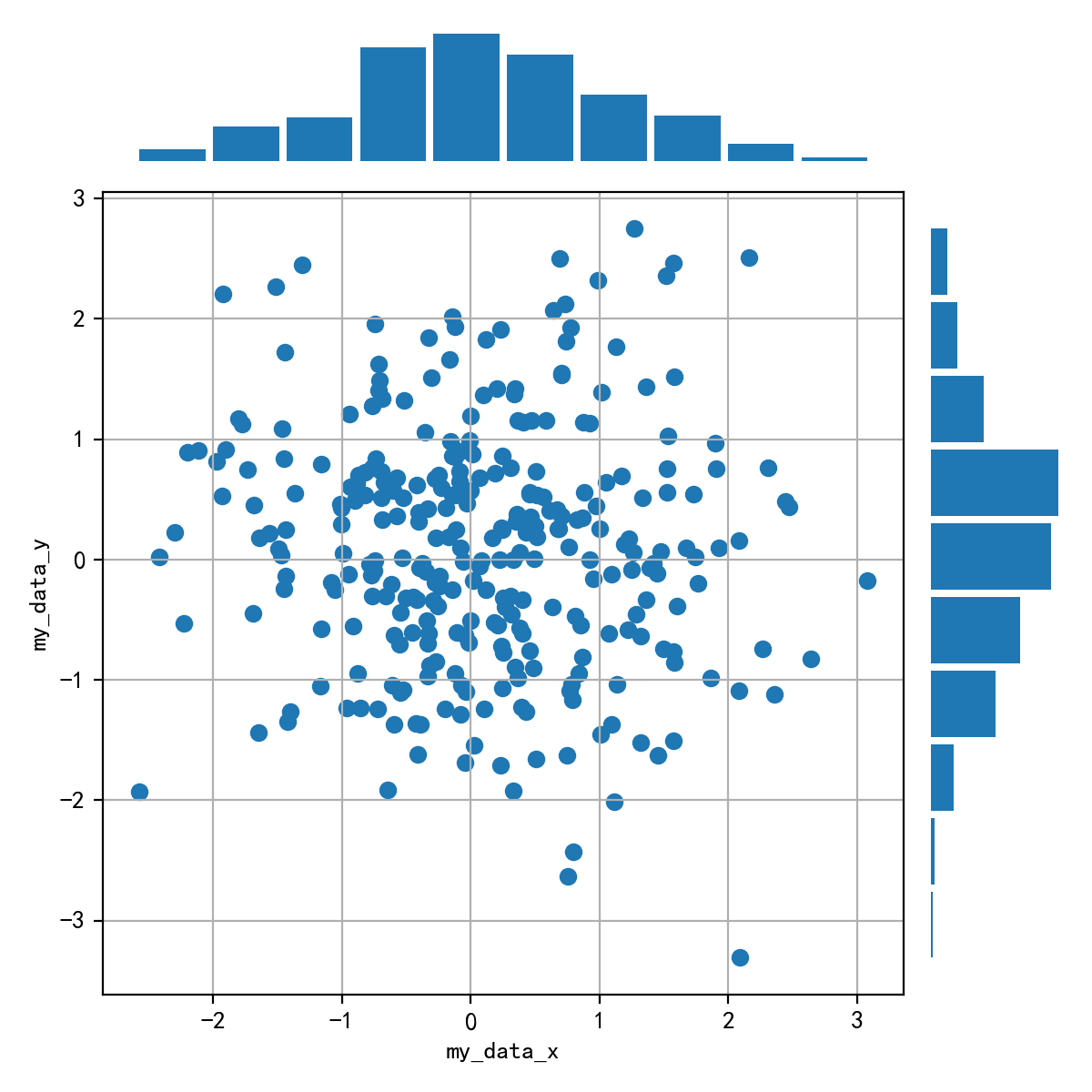
import numpy as np
import pandas as pd
import matplotlib.pyplot as plt
plt.rcParams['font.sans-serif'] = ['SimHei'] #用来正常显示中文标签
plt.rcParams['axes.unicode_minus'] = False #用来正常显示负号data = np.random.randn(2, 150)fig = plt.figure(figsize=(8,8))
spec = fig.add_gridspec(nrows=2, ncols=2, width_ratios=[4,1], height_ratios=[1,4]) ax1 = fig.add_subplot(spec[1,0])
ax1.scatter(data[0],data[1])
ax1.grid(True)ax2 = fig.add_subplot(spec[0,0],sharex=ax1)
ax2.hist(data[0], rwidth=5)
ax2.axis('off')
ax2.spines['top'].set_visible(False)
ax2.spines['right'].set_visible(False)
ax2.spines['bottom'].set_visible(False)
ax2.spines['left'].set_visible(False)ax3 = fig.add_subplot(spec[1,1],sharey=ax1)
ax3.hist(data[1], orientation='horizontal')
ax3.axis('off')
ax3.spines['top'].set_visible(False)
ax3.spines['right'].set_visible(False)
ax3.spines['bottom'].set_visible(False)
ax3.spines['left'].set_visible(False)
fig.tight_layout()plt.show( )

数据可视化系列(三):布局格式定方圆相关推荐
- 数据可视化组队学习:《Task03 - 布局格式定方圆》笔记
文章目录 前言 1 子图 1.1 使用 plt.subplots 绘制均匀状态下的子图 1.2 使用 GridSpec 绘制非均匀子图 2 子图上的方法 2.1 plot-线的绘制 2.2 hist- ...
- Task3:第三回:布局格式定方圆
布局格式定方圆 1.子图 1.1.使用 plt.subplots() 绘制均匀状态下的子图 1.2.使用 GridSpec 绘制非均匀子图 2.子图上的方法 3.思考题 3.1.墨尔本1981年至19 ...
- 数据可视化系列-06数据分析工具QuickBI
文章目录 数据可视化系列-06数据分析工具QuickBI 一文介绍QuickBI Quick BI 的基本对象 快速入门 Quick BI产品架构界面说明 菜单栏 我的看板 工作台首页 通过仪表板分析 ...
- 数据可视化系列(二):艺术画笔见乾坤
前言 期待了好久的datawhale可视化教程终于出来了,这次标题狠有文艺范儿,哈哈哈 这次我主要目的是最近要写篇论文,也正好为以后建模画图打劳基础~ 大家可以多看看官方教程: 中文官方网站:http ...
- 数据可视化系列(一):Matplotlib初相识
前言 期待了好久的datawhale可视化教程终于出来了,这次标题狠有文艺范儿,哈哈哈 这次我主要目的是最近要写篇论文,也正好为以后建模画图打捞基础~ 大家可以多看看官方教程: 中文官方网站:http ...
- 数据可视化系列-05数据分析报告
文章目录 数据可视化系列-05数据分析报告 1.了解初识数据分析报告 数据分析报告简介 数据分析报告的作用 报告的能力体现 报告编写的原则 报告种类 2.掌握数据分析报告结构 标题页 目录 前言 正文 ...
- 数据可视化(三)基于 Graphviz 实现程序化绘图
2019独角兽企业重金招聘Python工程师标准>>> 前言 我之前在几篇文章新一代Ntopng网络流量监控-可视化和架构分析. 数据可视化(一)思维利器 OmniGraffle 绘 ...
- 数据可视化系列-01大数据可视化基础
文章目录 1.概述 2.大数据可视化基础 2.1 数据可视化基础知识 1.数据可视化简史: 2.数据可视化是什么: 3.数据可视化的分类: 4.数据可视化流程: 5.数据可视化的意义: 2.2 认识B ...
- 数据可视化大屏设计尺寸怎么定?
数据可视化大屏设计尺寸怎么定? 大屏可视化的设计尺寸定义,一直是很多设计师苦恼的一件事,很多时候大屏出现的问题,都是因为对设计尺寸没有一个正确的认识导致. 比如大屏内容呈现不全.拉伸.压缩.字号小的看 ...
最新文章
- 资料分享:送你一本《机器学习实战》电子书!
- 力特usb转232驱动程序下载_毕亚兹 USB转RJ45网线接口USB扩充口,特殊时期在家办公更轻松...
- 理解为何用期望最大化或梯度下降等启发式方法处理非凸函数在实际中如此有效,对于理论计算机科学而言是一大挑战
- 【C++ 语言】 C 与 C++ 兼容 ( extern C )
- 椭圆曲线加密算法ECC
- Boost:自定义vector的测试程序
- 怎么解决tomcat占用8080端口问题
- 交换机vlan配置实训心得_交换机VLAN配置实验报告.doc
- English Voice of Way Back Into Love
- 浅谈人工智能:现状、任务、构架与统一 | 正本清源(看完有新认知)
- python 过采样算法_类不平衡数据分类准确率的提升算法smote过采样方法
- ftp上传软件,推荐5款好用的ftp上传软件
- 电脑使用小常识(2):新手装软件指南,防止流氓软件
- java valuewidget_Flutter开发之常用Widget
- 使用google earth engine(GEE)提取亚马逊每年森林火灾区域
- 计算机毕业设计Java城市出行行程智能推荐系统(源码+系统+mysql数据库+lw文档)
- 统计学之Bonferroni-corrected
- python编写一个函数判断一个数是否为素数是则返回yes_编写函数,判断一个整数是否为素数,并编写主程序调用该函数。_学小易找答案...
- STM32学习5——舵机控制
- 在网上购物竟然也能和Python扯上关系!电脑上用自己写的程序购物?别说,QT实现还真挺简单(Python如何利用QT制作电脑的手机版拼多多)
